AntiVirus Plus 2014 egy másik hamis vírusirtó, mint System Care Antivirus, Avasoft Antivirusstb. és a számítógépre történő telepítéskor azt állítja, hogy rosszindulatú fenyegetéseket találtak a számítógépen, és meg kell vásárolnia a program teljes verzióját a tisztításhoz.
A szoftver akkor kerül a számítógépébe, amikor ingyenes szoftvert tölt le és telepít ismeretlen internetes webhelyekről. Kérem figyelmen kívül hagyja az összes hamis figyelmeztető üzenetet és NE adj pénzt a teljes verzió megvásárlásához.
Ha el akarja távolítani AntiVirus Plus 2014 számítógépéről, folytassa az alábbi lépésekkel:
![antivirus-plus-2014-rogue-av[5] antivirus-plus-2014-rogue-av[5]](/f/423d9d7e1c7923538642ea5b77d8af25.jpg)
Hogyan kell eltávolítani Antivirus Plus 2014 számítógépéről.
1. lépés: Indítsa el a számítógépet „Csökkentett módban hálózattal”
Ezt csináld meg,
1. Kapcsolja ki a számítógépet.
2.Indítsa el a számítógépet (Bekapcsolás), és miközben a számítógép elindul, nyomja meg a "F8" gombot, mielőtt a Windows logó megjelenik.
3. A billentyűzet nyilai segítségével válassza ki a "Csökkentett mód hálózattal" opciót, és nyomja meg az "Enter" gombot.
![csökkentett mód-with-networking_thumb1_thu[2] csökkentett mód-with-networking_thumb1_thu[2]](/f/62d27b002abeb0c96cb3cae990ae204b.jpg)
2. lépés. Tisztítsa meg számítógépét a RogueKiller-rel
1.Letöltés és megment "RogueKiller" segédprogram a számítógépen"* (pl. az asztalon)
Értesítés*: Letöltés x86 verzió vagy X64 az operációs rendszer verziója szerint. Az operációs rendszer verziójának megkereséséhez "Jobb klikk" a számítógép ikonján válassza a "Tulajdonságok"és nézd meg"Rendszer típusa" szakaszban

2.Dupla kattintás futni RogueKiller.
3. Hadd a előszkennelés befejezéséhez majd nyomja meg a "Letapogatás" gombot a teljes vizsgálat végrehajtásához.

3. Amikor a teljes szkennelés befejeződött, nyomja meg a gombot "Töröl" gombot az összes talált rosszindulatú elem eltávolításához.

3. lépés Megakadályozza a rosszindulatú programok futását a Windows indításakor.
1. Letöltés és fussCCleaner.
2. A „CCleaner”-nél fő ablakban válassza a "Eszközök" a bal oldali ablaktáblán.

4a. Ban ben "Eszközök" szakasz, válassza a "üzembe helyezés".

4b. Választ "ablakok” fülre, majd válassza ki és törölje a Windows indításakor futó összes rosszindulatú programot: *
- például. %AppData%\avplus.exe
További információ*: Ez a Rogue Antivirus általában a következő helyekről fut a számítógépén:
– “C:\ProgramData” (Windows Vista, 7 vagy 8 rendszerben)
– “C:\Dokumentumok és beállítások\
\Alkalmazásadatok ” (Windows 8, 7, Vista)– “C:\Dokumentumok és beállítások\
\Alkalmazásadatok ” (Windows XP)– “C:\Dokumentumok és beállítások\Minden felhasználó\Alkalmazásadatok” (Windows XP)
“ C:\Program Files”
Rosszindulatú indítási bejegyzések (példa):
"Igen | HKCU: RunOnce | c | C:\ProgramData\RandomFileName.exe"
"Igen | HKCU: RunOnce | c | C:\ProgramData\RandomFolderName\RandomFileName.exe"
"Igen | HKCU: RunOnce | c | C:\Program Files\Attentive Antivirus virus\RandomFileName.exe”
Tipp: A rosszindulatú indítási bejegyzések törlése előtt nyissa meg a Windows Intézőt, hogy megkeresse és manuálisan törölje a rosszindulatú mappákat és fájlokat a számítógépről. (például. RandomFolderName, RandomFileName.exe).

5. Bezárás "CCleaner” és folytassa a következővel következő lépés.
4. lépés. Töröl Antivirus PLUS 2014 rejtett mappa/fájlok
1. Nyissa meg a Windows Vezérlőpultját: "Rajt” > “Kezelőpanel”

2. Változtassa meg a vezérlőpult nézetét a következőről:Kategória" nak nek „Kis ikonok”.

3. Kattintson duplán a "Mappa beállításai”.

4. Válassza a „Kilátás" lapon és a "További beállítások" listában, jelölje be a "Rejtett fájl mappák és meghajtók megjelenítése" választási lehetőség.

5. kattintson a „rendben” amikor befejezi.

6. Nyissa meg a Windows Intézőt, és törölje a „avplus.exe” fájlt a következő helyről:
Windows XP: C:\Dokumentumok és beállítások\
Windows 8, 7, Vista: C:\Felhasználók\
5. lépés. Tiszta számítógépe nem marad meg rosszindulatú fenyegetések.
Letöltés és telepítés Az egyik legmegbízhatóbb INGYENES kártevőirtó program, amely megtisztítja számítógépét a fennmaradó rosszindulatú fenyegetésektől. Ha folyamatosan védve szeretne maradni a rosszindulatú programok ellen, a meglévő és jövőbeli fenyegetésekkel szemben, javasoljuk, hogy telepítse a Malwarebytes Anti-Malware PRO programot:
Malwarebytes™ védelem
Eltávolítja a kémprogramokat, reklámprogramokat és rosszindulatú programokat.
Kezdje el ingyenes letöltését most!
1. Fuss "Malwarebytes Anti-Malware" és lehetővé teszi, hogy a program frissítsen a legújabb verziójára és a rosszindulatú adatbázisra, ha szükséges.
2. Amikor a „Malwarebytes Anti-Malware” főablak megjelenik a képernyőn, válassza a „Gyors szkennelés végrehajtása" opciót, majd nyomja meg a "Letapogatás" gombot, és hagyja, hogy a program átvizsgálja a rendszert fenyegetésekre.

3. Amikor a beolvasás befejeződött, nyomja meg a gombot "RENDBEN" az információs üzenet bezárásához, majd nyomja meg a "Eredmények mutatása" gombot, hogy Kilátás és távolítsa el a talált rosszindulatú fenyegetéseket.
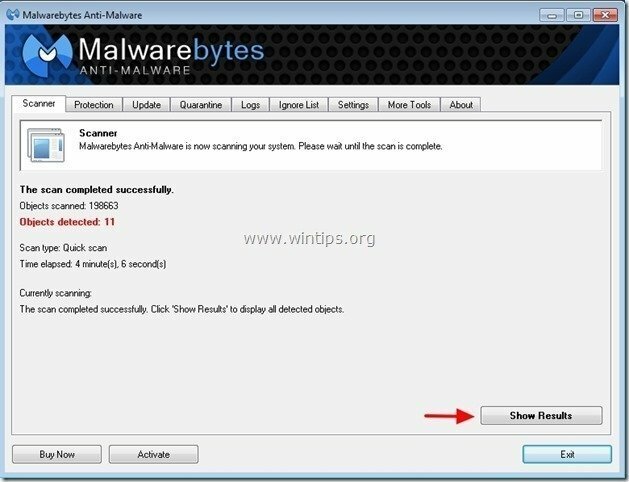 .
.
4. Az "Eredmények megjelenítése" ablakban jelölje be - az egér bal gombjával- az összes fertőzött objektum majd válassza ki a "A kiválasztott eltávolítása" opciót, és hagyja, hogy a program eltávolítsa a kiválasztott fenyegetéseket.

5. Amikor a fertőzött objektumok eltávolítása folyamat befejeződött, "Indítsa újra a rendszert az összes aktív fenyegetés megfelelő eltávolításához"

6. Tovább a következő lépés.